
Quindi hai il tuo primo telefono Android? Congratulazioni! Avere uno smartphone aprirà un mondo completamente nuovo di video Lo Starter Kit di YouTube: 20 YouTubers Vale la pena guardare lo Starter Kit di YouTube: 20 YouTubers che vale la pena guardare C'è un tesoro di contenuti originali su YouTube. Tuttavia, è difficile sapere da dove cominciare. Permettici di aiutarti con la nostra lista di 20 YouTubers che formano il perfetto kit di avvio di YouTube. Per saperne di più, articoli, social network, contenuti didattici 7 Le migliori app educative per Android per imparare qualcosa di nuovo 7 Le migliori app educative per Android per imparare qualcosa di nuovo Un'istruzione gratuita è attualmente disponibile su Android. Esaminiamo tutte le migliori app per imparare nuove cose! Per saperne di più, e gruppi di interesse 5 modi fantastici per scoprire nuovi gruppi Facebook 5 modi fantastici per scoprire nuovi gruppi Facebook Non c'è nessuna directory di gruppi di Facebook da sfogliare, quindi il meglio che puoi fare è fare affidamento sui consigli dei gruppi per unirti o imparare un alcuni suggerimenti e trucchi per scoprire nuovi gruppi. Leggi di più . Le possibilità sono infinite e non vedo l'ora di esplorare tutte le cose interessanti là fuori.
Questa guida è disponibile per il download come PDF gratuito. Scarica la Guida per principianti Android: come impostare il tuo primo smartphone ora . Sentiti libero di copiare e condividere questo con i tuoi amici e familiari.Ma questo mondo può essere un po 'travolgente, soprattutto per qualcuno che è nuovo ad esso. Quindi ti spiegherò come configurare e utilizzare il tuo nuovo telefono Android.
Per prima cosa aggiungiamo un account Google
Al centro della tua esperienza Android è un singolo account Google. Sincronizzerà tutto: i tuoi contatti, la tua email, i tuoi abbonamenti YouTube, tutte le tue app e i dati delle tue app, le tue foto, tutto. Pertanto, è molto importante che l'account Google che stai utilizzando su questo dispositivo sia tuo e solo tuo e non condiviso con qualcun altro.
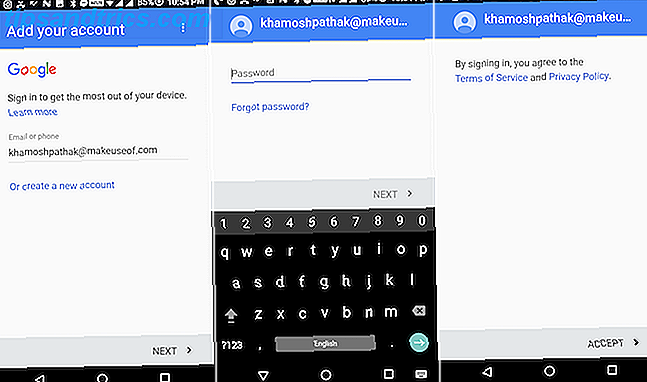
Il tuo telefono dovrebbe averti richiesto di aggiungere un account Google durante l'installazione. Se non lo hai fatto, o se vuoi crearne uno nuovo, apri l'app Impostazioni, scegli Account, tocca Aggiungi account e quindi seleziona Google . Da qui, puoi effettuare il login con il tuo account o crearne uno nuovo.
Una volta connesso l'account, sarai in grado di selezionare ciò che desideri sincronizzare con esso. Ti consigliamo di abilitare tutti i servizi disponibili.
Esplorazione e comprensione dell'interfaccia Android
Ogni produttore di Android mette il suo piccolo giro sul classico aspetto di Android. Le pelli Android spiegano: come fanno i produttori di hardware a modificare le azioni di Android? Spiegazione delle pelli Android: In che modo i produttori di hardware cambiano le azioni Android? I produttori di hardware amano prendere Android e trasformarlo in qualcosa che è interamente loro, ma è una cosa buona o cattiva? Dai un'occhiata e confronta queste diverse skin Android. Leggi di più . Ma di solito è solo una mano di vernice in più con alcune caratteristiche cambiate qui o là. Sotto, il layout rimane per lo più lo stesso, soprattutto se si utilizza un telefono con Android 5.0 Lollipop Android 5.0 Lollipop: cosa è e quando lo si ottiene Android 5.0 Lollipop: che cos'è e quando lo si ottiene Android 5.0 Lollipop è qui, ma solo su dispositivi Nexus. Che cosa c'è di nuovo in questo sistema operativo e quando puoi aspettarti che arrivi sul tuo dispositivo? Leggi di più o superiore.
Il Lockscreen

Quando premi il pulsante di accensione, per prima cosa vedi la schermata di blocco. Qui è dove vedrai le notifiche. Tocca due volte su una notifica per interagire con esso. Per sbloccare il telefono, scorrere verso l'alto. Se il tuo telefono ha un sensore di impronte digitali (e lo hai impostato), basta mettere il dito su di esso per sbloccare il dispositivo.
The Homescreen

Ora sei sulla schermata principale. Qui è dove troverai le icone delle app, le cartelle e l'accesso a un elenco di tutte le tue app installate.
Puoi scorrere verso sinistra o destra per spostarti tra le pagine. Tocca e tieni premute le icone per spostarle. Sposta un'icona su un'altra per creare gruppi. Le 4 o 5 icone nella parte inferiore dello schermo sono fisse - questo è chiamato il dock. Nel mezzo del dock, troverai l'icona che ti mostra un elenco di tutte le tue app installate - questo è chiamato il cassetto delle app.
Pannello di notifica

Se non hai mai usato uno smartphone in precedenza, potresti non sapere che cos'è una notifica. Una notifica è come un piccolo messaggio che qualsiasi app può inviarti. Può essere tanto importante quanto un messaggio del tuo coniuge o invano come una nuova vendita in un'app di shopping che hai installato Going Grocery Shopping? Le 5 migliori app della lista della spesa per Android Vai a fare la spesa? Le 5 migliori app della lista della spesa per Android Scopri queste fantastiche app della lista della spesa per aiutarti a organizzarti! Leggi di più . Tutte le notifiche sono raggruppate insieme in un unico posto, ordinate in ordine cronologico inverso.
Scorri verso il basso dalla parte superiore dello schermo e vedrai tutte le tue notifiche. Scorri verso sinistra o destra per chiudere una notifica. Tocca una notifica per aprire l'app pertinente.
Nella parte superiore del pannello delle notifiche, vedrai alternativamente elementi come Wi-Fi, Bluetooth o torcia. Questi sono Quick Toggles Come aggiungere "Impostazioni rapide" personalizzate Attiva / disattiva in Android 6.0 Come aggiungere "Impostazioni rapide" personalizzate Attiva / disattiva in Android 6.0 Il menu Impostazioni rapide di Android mantiene le opzioni importanti a portata di tocco, ma è ancora migliore quando lo personalizzi. Leggi di più . Scorri verso il basso dal pannello delle notifiche per visualizzare un elenco più grande. Tocca una volta su una tessera per attivare o disattivare la funzionalità. Tocca e tieni premuto per visualizzare l'elemento dettagliato nell'app Impostazioni.

Se hai installato un'app che ti invia troppe notifiche, tocca e tieni premuto su quella particolare notifica. Dovresti visualizzare un'opzione per bloccare le notifiche dall'app. Se non trovi questa opzione, puoi sempre andare su Impostazioni > Notifiche e disattivare individualmente l'accesso alle notifiche per le app lì.
Pulsanti di navigazione
Oltre a toccare icone e pulsanti di app, ci sono tre pulsanti permanenti che userete per navigare nel vostro telefono Android. Questi tre pulsanti, conosciuti insieme come barra di navigazione o barra di navigazione, sono la tua base. Non importa quanto sei perso, puoi usare questi pulsanti per trovare la via del ritorno.
Sulla maggior parte dei telefoni Android, i pulsanti sono Indietro, Casa e Recenti . Alcuni produttori come Samsung invertono l'ordine, quindi è Recents, Home e Back.
Il pulsante Home ti riporta alla schermata principale dove troverai le icone e i widget.

Il pulsante Indietro ti riporta indietro di un passo ogni volta che lo tocchi. È un modo molto affidabile per rintracciare i tuoi passi.

Il pulsante Recenti ti mostrerà un elenco delle app utilizzate più di recente, con l'app utilizzata più di recente in basso e le app che hai utilizzato molto tempo fa in alto. Per uscire da un'app, scorri verso sinistra o destra nell'anteprima dell'app per eliminarla. Se ti senti come se fossi così perso in un'app che non puoi nemmeno tornare sui tuoi passi, apri il menu Recenti e scorri via l'anteprima dell'app. Quindi apri nuovamente l'app. Tornerai alla schermata iniziale dell'app.
Crea o importa contatti
Se hai effettuato l'accesso con il tuo account Google esistente, tutti i tuoi contatti salvati verranno sincronizzati. È anche possibile sincronizzare i contatti da un vecchio telefono Android o da un altro account Google al telefono corrente. Implica l'esportazione dei contatti da un account e l'importazione in un altro (tramite il web o utilizzando il tuo telefono Android). Per i passaggi dettagliati su come eseguire questa operazione, consulta questa guida.
Se non hai mai avuto un libro di contatti online 3 Le migliori app gratuite per sincronizzare le tue foto di contatto Android con Facebook 3 migliori app gratuite per sincronizzare le tue foto di contatti Android con Facebook Ecco tre fantastiche app che terranno sincronizzate tutte le tue foto di contatto con Facebook non devi mai più vedere quel piccolo segnaposto. Per saperne di più, è il momento di iniziare a caricare i tuoi contatti. Sul tuo telefono Android troverai un'app Contatti o Persone. Il nome dell'app potrebbe essere diverso da telefono a telefono, ma di solito ha un'icona simile a una rubrica.
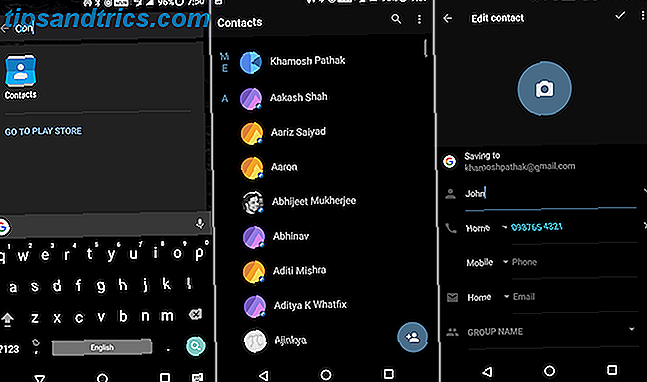
Una volta aperta l'app Contatti, cerca l'icona + (più). Toccalo per creare un nuovo contatto. Se lo fai per la prima volta, ti verrà chiesto di scegliere un luogo predefinito in cui archiviare tutti i nuovi contatti. Avrai un'opzione per salvarlo sulla memoria del telefono, sulla scheda SIM o sul tuo account Google collegato. Devi selezionare l'account Google perché il contatto verrà quindi salvato sui server di Google. Anche se perdi il telefono o lo ripristini, non perderai mai i tuoi contatti.
Dalla schermata successiva, salva il nome della persona, il suo numero di telefono e qualsiasi altro dettaglio che desideri. Toccare il pulsante segno di spunta (o fatto) per salvare il contatto. Ripeti fino a quando non avrai tutti i tuoi contatti salvati nel tuo account.
Utilizzare l'app Telefono per effettuare chiamate
Poiché si tratta di un telefono Android, probabilmente vorrai fare telefonate con esso Ottieni ulteriori informazioni sulle tue chiamate e testi con queste app Android Ulteriori informazioni sulle tue chiamate e testi con queste app Android Curioso su alcune delle statistiche dietro le tue telefonate? Non preoccuparti, queste informazioni sono lì - hai solo bisogno delle app giuste. Leggi di più .
Innanzitutto, assicurati di aver installato una scheda SIM nel telefono. Quindi accendilo e finché vedi i dettagli della rete quando scorri verso il basso per rivelare il pannello delle notifiche, sei a posto. Se mostra No Network, c'è qualcosa di sbagliato nel modo in cui è stata installata la scheda SIM o con la rete. Se il problema persiste, contatta il tuo operatore.
Dopo aver sbloccato il telefono, sarai alla schermata iniziale. La maggior parte dei telefoni Android mette l'icona Telefono nel dock lungo la riga inferiore. Individua l'icona che assomiglia vagamente a un vecchio telefono blu e toccala.

Per impostazione predefinita, l'app del telefono mostra le chiamate recenti. Troverai due schede per un elenco di tutti i tuoi contatti e i tuoi contatti speciali. La tastiera vera e propria però è solitamente nascosta. Toccare l'icona che sembra un tastierino numerico in miniatura per rivelare il classico layout del combinatore T9 e digitare un numero per chiamarlo.
Poiché si tratta di un combinatore T9, di solito è possibile cercare i contatti digitando i relativi numeri. Quindi, se volessi cercare John, dovrei semplicemente toccare i numeri 5, 6, 4 e 6, quindi toccare il nome di John per effettuare la chiamata.
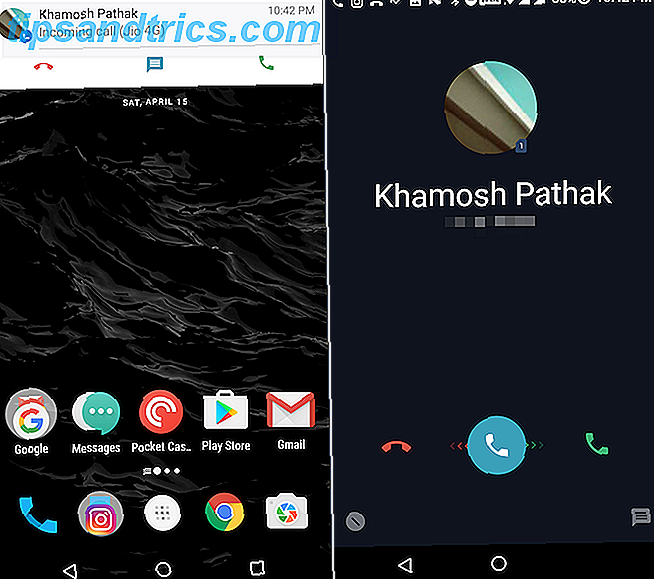
L'azione per accettare una chiamata Come bloccare le chiamate e i testi indesiderati su Android gratuitamente Come bloccare le chiamate e i testi indesiderati su Android gratis Malato di chiamate e messaggi di spam su Android? Ecco come prendere il controllo e bloccarli gratuitamente e senza fare il root del tuo dispositivo. Leggi di più differisce leggermente da telefono a telefono. Se il telefono è bloccato quando si riceve una chiamata, di solito è necessario scorrere verso destra o verso l'alto dall'icona della chiamata per accettare la chiamata. Per rifiutare, scorrere nella direzione opposta. Se ricevi una chiamata mentre usi il telefono, probabilmente vedrai una scheda di notifica nella parte superiore dello schermo che ti mostra chi sta chiamando.
Vedrai i pulsanti Accetta e Rifiuta sotto di esso. Qui, non è necessario scorrere; invece, basta toccare uno dei due pulsanti.
Installa alcune app
Ora che sai come navigare in Android, iniziamo ad installare app. L'unico modo per installare ufficialmente le app su Android è utilizzare il Play Store di Google Come scaricare e aggiornare le app su telefoni e tablet Android Come scaricare e aggiornare le app su telefoni e tablet Android Ti chiedi come scaricare app su Android? È necessario installare un aggiornamento per un'app Android? Ecco le basi per l'installazione e l'aggiornamento delle app Android. Leggi di più . Troverete l'icona Play Store nella schermata iniziale predefinita (o nel cassetto delle applicazioni).
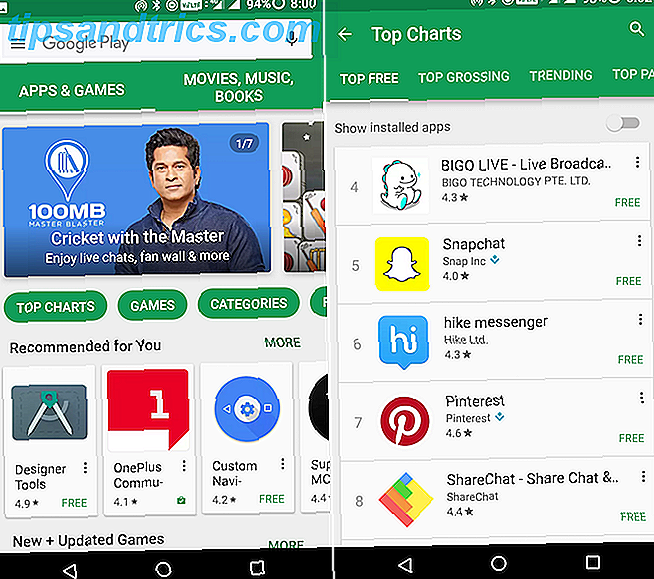
Se non hai effettuato l'accesso a un account Google, ti verrà chiesto di accedere. Il Play Store ti mostrerà le app di tendenza e consigliate nella schermata iniziale dell'app. Tocca la barra di ricerca in alto (si dice Google Play) per avviare la ricerca di un'app da installare. Oppure tocca i pulsanti Top Charts o Categories per iniziare ad esplorare le migliori app gratuite e a pagamento.
Una volta trovata l'app che ti piace, tocca Installa . Il processo di download e installazione dell'app inizierà. Per controllare l'avanzamento, scorri verso il basso sul pannello delle notifiche. Una volta installata l'applicazione, troverai l'icona dell'app nella schermata principale. Se non è così, sarà nel tuo cassetto delle applicazioni.
Cose da notare quando si installano le app
Il Play Store dispone di un sistema per rilevare malware e altre app dannose e di espellerli dallo Store, ma non sempre è perfetto. Pertanto, quando installi le app, assicurati di avere fiducia nell'app che stai installando. Ci sono un paio di modi in cui puoi farlo.
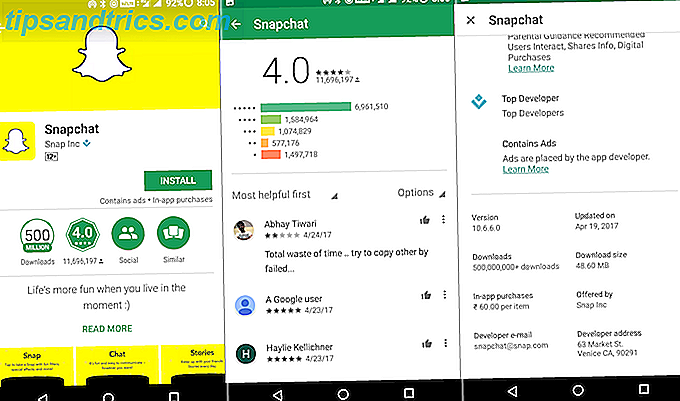
Sviluppatore principale : quando installi applicazioni ben note, troverai un'icona simile a un rombo blu che ti dice che proviene da uno "Sviluppatore principale". Questi sono sicuramente affidabili.
Download : Se sai che un'app è popolare Le app Android più popolari e i giochi di tutti i tempi Le app Android più famose e i giochi di tutti i tempi Per festeggiare i cinque anni di Google Play, Google ha rivelato le sue app, giochi, libri più popolari film, canzoni e album di tutti i tempi. Per saperne di più, può essere utile consultare le statistiche di download per l'app. Una copia falsa di un'app popolare non avrà milioni di download.
Recensioni : scorri verso il basso nella pagina e leggi un paio di recensioni prima di scaricare un'app che non ti è familiare. Anche se non sempre utili, ti daranno un'idea se l'app è sicura da scaricare o meno.
Non toccare gli annunci : Android ha un po 'di problemi con gli annunci Quale app Android sta visualizzando annunci popup? Quale app Android sta visualizzando annunci popup? Hai annunci pubblicitari sul tuo dispositivo Android? Scopri come sbarazzartene per sempre. Leggi di più . Ne troverai di tutti i tipi: popup, banner, annunci a schermo intero, annunci video. Cerca di non toccare gli annunci perché è possibile che ti indirizzino a siti Web non verificati o ti chiedano di scaricare app di spam. Ma le pubblicità sono famose per essere apparse proprio quando stai per toccare qualcosa. In questo caso, toccare rapidamente il pulsante Indietro per tornare alla schermata o all'app precedente.
Non credere agli annunci : se vedi annunci che ti dicono che qualcosa non va nel tuo telefono o offri di accelerare il tuo telefono in modo esponenziale, non credergli - probabilmente stanno solo cercando di convincerti a scaricare il loro spam o malware .
App per stare lontano da : Mentre siamo in argomento, dovresti stare lontano dalla maggior parte delle app antivirus, di pulizia del sistema e di miglioramento delle prestazioni. Di solito finiscono per fare l'opposto di quello che promettono Disinstalla ora! 5 App famose con vulnerabilità di sicurezza importanti Disinstalla ora! 5 App famose con vulnerabilità di sicurezza principali Tutte le app che stai utilizzando sono completamente sicure? Alcuni software altamente riconoscibili sono tra i meno sicuri. Ecco cinque app famose con importanti vulnerabilità di sicurezza. Leggi di più .
Comprensione delle app Android comuni
Per la prima volta gli utenti di smartphone, l'interazione con le app stesse può essere travolgente. Ma la maggior parte delle "buone" app Android segue le linee guida di Google per la creazione di un'interfaccia utente coerente. Ciò significa che una volta capito come funzionano un paio di cose, sarai in grado di capire qualsiasi app.
La barra laterale

Le app Android nascondono molte funzionalità di primo livello in una barra laterale a sinistra. Se non riesci a trovare la pagina Impostazioni per esempio, o un'altra sezione per la stessa pagina che stai navigando, tocca l'icona in alto a sinistra che sembra essere solo tre linee parallele (è spesso chiamato menu hamburger) . Questo rivelerà la barra laterale.
Il pulsante mobile

In app come Gmail, troverai un grande pulsante circolare circolare in basso a destra. Questa è una scorciatoia per eseguire l'azione principale nell'app. In un'app di posta elettronica, toccala per iniziare a scrivere un'email. In un'app di social media, toccala per scrivere un aggiornamento. In un'app note, toccala per iniziare a scrivere una nuova nota.
Scorri per cambiare visualizzazione

La struttura di navigazione di Android è in gran parte basata su swipes. Se vedi quattro schede nella parte superiore dello schermo, scorri verso sinistra o verso destra per passare da una all'altra.
Dovresti anche provare a strisciare altrove sullo schermo - non aver paura di toccare e scorrere via! Questo è l'unico modo per esplorare le app Android e imparare nuove cose. Puoi sempre usare il pulsante Indietro se vuoi tornare indietro, e se le cose vanno veramente a sud, chiudi l'app dalla pagina Recenti e ricomincia da capo.
Il pulsante Menu

Se trovi un pulsante a tre punti nella parte superiore destra di uno schermo, toccalo per le opzioni contestuali per lo schermo su cui ti trovi. Si chiama il pulsante Menu, ed è una reliquia dai tempi del passato di Android che è ancora presente in alcune app.
Parla al tuo telefono
Abituarsi alla tastiera virtuale può essere un compito in sé. Ma dovresti sapere che la digitazione non è l'unico modo affidabile per inserire testo su Android. E anche toccando ovunque non è l'unico modo per fare il tuo telefono Android fare le cose per te.
Ogni moderno telefono Android viene fornito con funzionalità di ricerca vocale di Google, in qualche modo. Può essere chiamato diverse cose: Google Ricerca vocale, Google Now o Assistente Google 10 Cose che non sapevi che Google Assistant poteva fare 10 cose che non sapevi che l'assistente di Google potrebbe fare la versione di Siri di Android --- Google Assistant-- -è più potente di quanto la maggior parte delle persone capisca. Leggi di più . La cosa importante da sapere è che puoi comunicare con il tuo telefono Android affinché esegua determinate azioni.

Per iniziare, tocca e tieni premuto il pulsante Home, oppure tocca la barra di ricerca di Google, quindi tocca l'icona del microfono. Poiché è la prima volta che lo utilizzi, ti verrà chiesto di configurare l'assistente vocale di Google. Dì Ok Google tre volte e il telefono conoscerà la tua voce.
D'ora in poi, premi a lungo il pulsante Home per parlare con Google. Puoi chiedere a Google di chiamare il tuo amico o inviare loro un messaggio. Puoi chiedergli di cercare una ricetta su Google o di cercare un video di YouTube. Chiedi a Google di fare qualsiasi cosa tu voglia fare in genere manualmente. O meglio ancora, cosa non puoi capire come fare manualmente.
Anche se non hai un accento americano e anche se non sei molto chiaro, Google probabilmente saprà di cosa stai parlando. Funziona sorprendentemente bene.
Se non riesci a digitare sullo schermo, tocca l'icona del microfono sulla tastiera e inizia a dettare Come modificare le impostazioni da testo a voce di Google su Android Come modificare le impostazioni da testo a voce di Google su Android Testo di Google -speech su Android è diventato più potente di recente, ma puoi comunque adattarlo alle tue esigenze, se lo desideri. Leggi di più . Puoi dire Periodo per inserire un punto o Nuova riga per iniziare un nuovo paragrafo. Google capirà tutto questo e lo farà. Una volta capito, dovrai dettare email e messaggi lunghi in pochissimo tempo. E sarà molto più veloce della digitazione.
Imposta e usa Gmail
Probabilmente il tuo telefono Android è dotato di un'app di posta elettronica incorporata - App di Gmail di Google 9 Funzionalità nascoste in Gmail per Android Dovresti utilizzare 9 funzioni nascoste in Gmail per Android che dovresti utilizzare Ottieni il massimo dalla tua esperienza su Gmail per Android con questi suggerimenti e trucchi. Leggi di più . In caso contrario, vai al Play Store, cerca Gmail, assicurati di visualizzare l'app Gmail originale sviluppata da Google e installala.
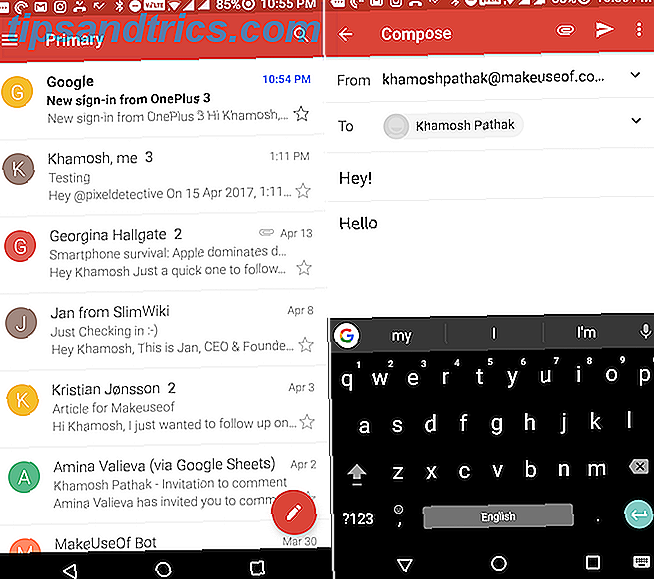
Ora avvia l'app Gmail e aggiungi il tuo account Google. Se hai già collegato il tuo account Google principale con il tuo telefono Android, l'email verrà già aggiunta. Vedrai tutte le tue email nella vista Posta in arrivo. Toccare il menu dell'hamburger per passare a una casella di posta diversa come Promozioni o Aggiornamenti o accedere al menu Impostazioni.
Per visualizzare un'email, è sufficiente toccarla. Per rispondere a un'email, tocca la freccia di risposta.
Per inviare una nuova email, tocca sul cerchio rosso mobile in basso a destra. Digita l'indirizzo email a cui vuoi inviarlo, l'oggetto e il messaggio. Se vuoi allegare qualcosa, tocca l'icona del perno dalla barra degli strumenti in alto. Per inviare l'e-mail, tocca l'icona che assomiglia ad un aereo di carta.
App magnifiche da installare
È necessario conoscere già il kit di avvio dell'app Android: Facebook, YouTube, WhatsApp, Instagram e così via. Se vai nella categoria Top Free nel Play Store, troverai queste app facilmente. Ma ci sono un paio di app utili che pensiamo dovresti installare per iniziare.
VLC Media Player : se usi VLC sul tuo PC, sarai a casa anche nell'app Android. VLC riprodurrà qualsiasi file video che si butta su di esso. Basta copiare i file multimediali sul tuo telefono Android, aprire la cartella in VLC e iniziare a giocare.
SHAREit o Xender : probabilmente vorrai che un'app trasferisca foto, video e talvolta persino app tra amici e familiari. Installa SHAREit e Xender e sarai per lo più coperto.
Shuttle : se non ti piace il lettore musicale predefinito sul tuo telefono, scarica l'app Shuttle. L'interfaccia dell'app è semplice e facile da usare.
Il prossimo livello
Una volta che hai appreso le basi di Android, dovresti iniziare a esplorare l'ignoto e il molto più interessante. Ecco alcune delle cose di livello successivo che dovresti provare una volta che hai dimestichezza con Android.
Personalizza il homescreen Google Now ti aiuta a personalizzare il tuo Android Google Now ti aiuta a personalizzare il tuo Android Google ha lanciato un nuovo sito Web che ti aiuta a personalizzare la schermata Home di Android. Quindi sarebbe scortese non provarci almeno, giusto? Ulteriori informazioni : cambia lo sfondo, trascina in alcuni widget, modifica il layout dell'icona e disponilo nel modo che preferisci.
Backup di Google Foto 12 Incredibili funzionalità di Google Foto che non sapevi su 12 Incredibili funzionalità di Google Foto che non sapevi su Google Foto è un servizio ben noto, ma contiene molti piccoli accorgimenti. Ecco 12 fantastiche funzionalità delle Foto che potresti aver perso. Ulteriori informazioni : inizia a utilizzare Google Foto per eseguire il backup di tutte le tue foto sul cloud, gratuitamente.
Usa le app di produttività 12 modi Android può migliorare la produttività del tuo home office 12 modi in cui Android può migliorare la produttività del tuo home office Se lavori da casa, queste app ti semplificheranno la vita. Ulteriori informazioni : utilizzo di app Android per prendere appunti 7 Suggerimenti per prendere note migliori in Google Keep per Android 7 Suggerimenti per prendere note migliori in Google Keep per Android Se utilizzi Google Keep per Android, questi suggerimenti renderanno la tua esperienza molto migliore. Leggi di più, comunicazione e in generale per essere più produttivi.
Naviga sul Web 7 Chrome per le impostazioni Android per migliorare il browser 7 Chrome per le impostazioni Android per migliorare il browser Queste modifiche semplici ma poco note renderanno la tua esperienza di navigazione su Chrome molto migliore su Android. Per saperne di più : Internet è la risposta a tutte le tue curiosità. Quindi accendi il browser Chrome e avvia Google.
Come va con Android finora? Quali sono alcune delle tue più grandi frustrazioni con il tuo primo smartphone? Qual è qualcosa che ami assolutamente? Condividi con noi nei commenti qui sotto.
Immagine di credito: maradon 333 tramite Shutterstock.com



